Jak wymienić wszystkie uruchomione usługi w systemie SystemD w Linux
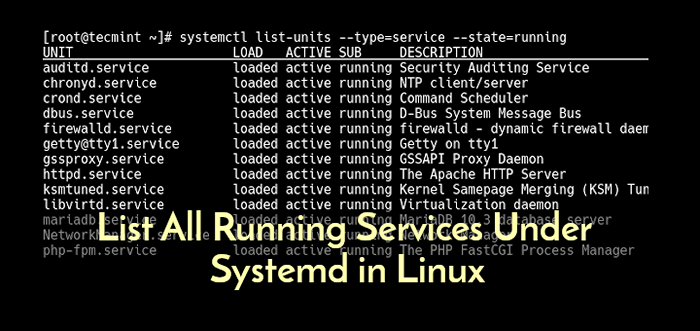
- 1981
- 289
- Juliusz Sienkiewicz
Systemy Linux zapewniają różnorodne usługi systemowe (takie jak zarządzanie procesami, Zaloguj sie, syslog, cron itp.) i usługi sieciowe (takie jak zdalne logowanie, e-mail, drukarki, hosting, przechowywanie danych, przesyłanie plików, rozdzielczość nazwy domeny (za pomocą DNS), Dynamiczne przypisywanie adresu IP (za pomocą DHCP) i wiele więcej) i wiele więcej).
Technicznie usługa jest procesem lub grupą procesów (powszechnie znanych jako Demony) Działanie w sposób ciągły w tle, czekając na przyjście próśb (szczególnie od klientów).
Linux obsługuje różne sposoby zarządzania (start, zatrzymaj, restart, włącz automatyczne start w systemie, itp.) Usługi, zazwyczaj za pośrednictwem menedżera procesu lub usług. Większość, jeśli nie wszystkie nowoczesne dystrybucje Linux, używają teraz tego samego menedżera procesów: Systemd.
Przeczytaj także: Historia stojąca za „init” i „systemd”: dlaczego „init” wymagał zastąpienia „systemd” w Linux
Systemd jest menedżerem systemu i usług dla Linux; zamiennik upadku dla w tym proces, który jest kompatybilny z Sysv I LSB Skrypty init i polecenie SystemCtl jest głównym narzędziem do zarządzania Systemd.
W tym przewodniku pokażemy, jak wymienić wszystkie uruchomione usługi pod Systemd w Linux.
Lista Uruchamianie usług w systemie SystemD w Linux
Kiedy prowadzisz Polecenie SystemCtl Bez żadnych argumentów wyświetli listę wszystkich załadowanych jednostek SystemD (przeczytaj dokumentację SystemD, aby uzyskać więcej informacji o jednostkach systemowych), w tym usług, pokazując ich status (czy jest aktywny, czy nie).
# Systemctl
Aby wymienić wszystkie załadowane usługi w systemie (czy to aktywne; uruchamianie, opuszczenie lub nieudane, skorzystaj z List-jednostki Podkomenda i --typ Przełącz wartość usługi.
# Systemctl List-Units --type = Service lub # Systemctl --type = Service
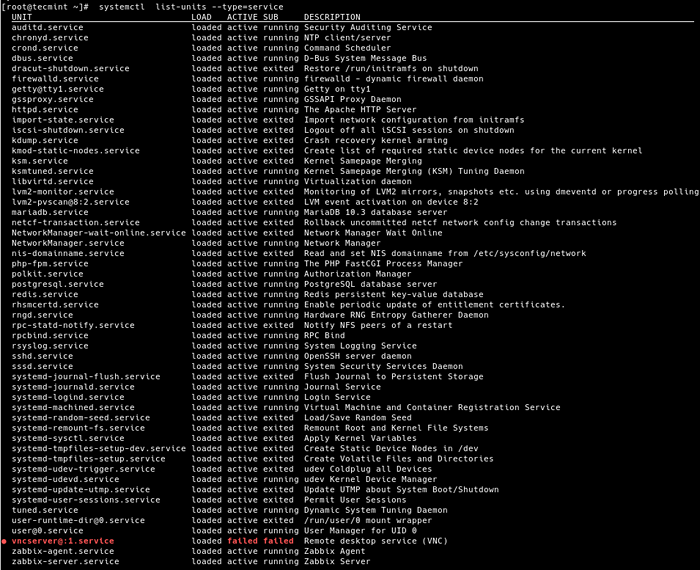 Wymień wszystkie usługi w systemie
Wymień wszystkie usługi w systemie A aby wymienić wszystkie załadowane, ale aktywne usługi, zarówno uruchomione, jak i te, które wyszły, możesz dodać --państwo opcja o wartości aktywny, następująco.
# Systemctl List -nits --type = service --state = Active lub # Systemctl --Type = Service --state = Active
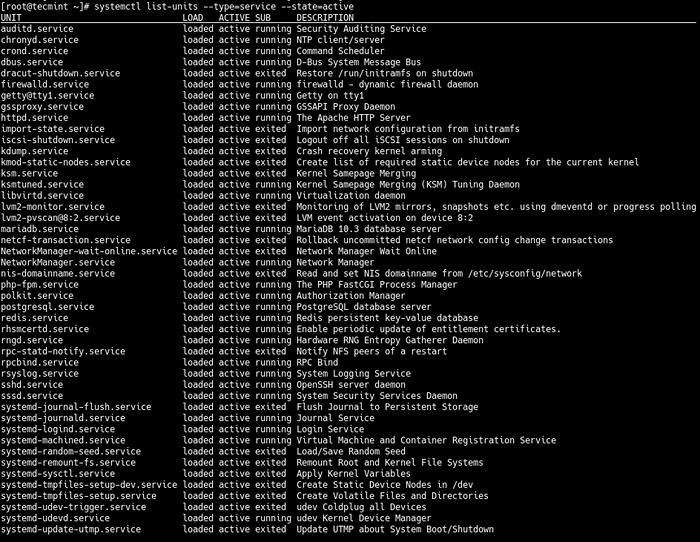 Wymień wszystkie aktywne usługi działające w Systemd
Wymień wszystkie aktywne usługi działające w Systemd Ale aby szybko rzucić okiem na wszystkie działające usługi (ja.e wszystkie załadowane i aktywnie uruchomione usługi), uruchom następujące polecenie.
# Systemctl List -nits --type = service --state = # # Systemctl --Type = service --state = działa
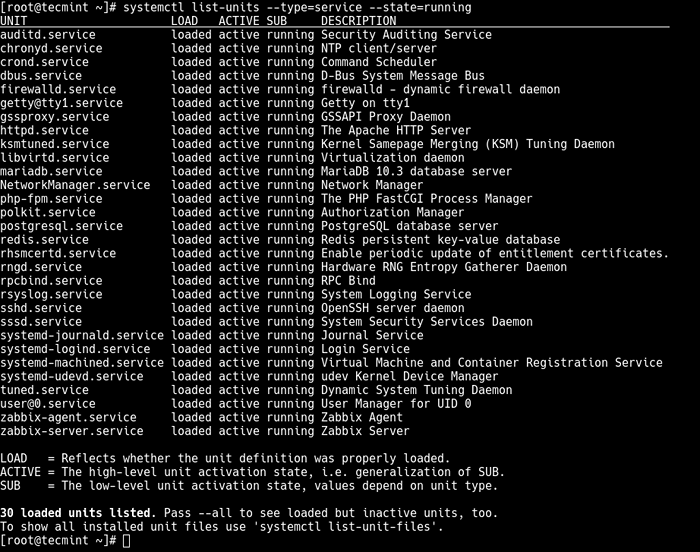 Lista Użytkowników Usług w Systemd
Lista Użytkowników Usług w Systemd Jeśli często używasz poprzedniego polecenia, możesz utworzyć polecenie alias w swoim ~/.Bashrc Plik, jak pokazano, aby łatwo go wywołać.
# vim ~/.Bashrc
Następnie dodaj następujący wiersz pod listą aliasów, jak pokazano na zrzucie ekranu.
alias Running_Services = "SystemCtl List-Units --Type = Service --State = Uruchamianie"
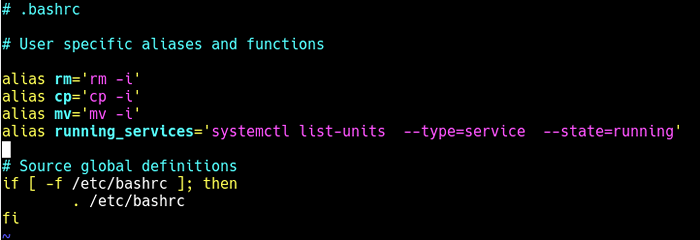 Utwórz alias dla długich poleceń
Utwórz alias dla długich poleceń Zapisz zmiany w pliku i zamknij. A odtąd użyj „Running_services„Polecenie, aby wyświetlić listę wszystkich załadowanych, aktywnie uruchomionych usług na serwerze.
# Running_services # Użyj zakończenia tabeli
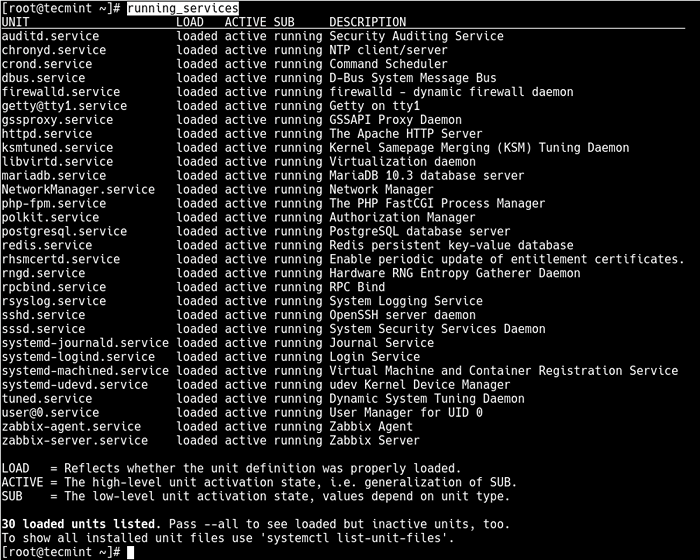 Zobacz wszystkie uruchomione usługi
Zobacz wszystkie uruchomione usługi Poza tym ważnym aspektem usług jest port, z którego korzystają. Aby ustalić, na którym słuchany jest proces demona, możesz użyć NetStat lub SS narzędzia jak pokazano.
Gdzie flaga -L oznacza wydrukowanie wszystkich gniazd słuchowych, -T Wyświetla wszystkie połączenia TCP, -u pokazuje wszystkie połączenia UDP, -N oznacza wydrukowanie numerów portów numerycznych (zamiast nazw aplikacji) i -P oznacza pokazanie nazwy aplikacji.
# netstat -ltup | GREP ZABBIX_AGENTD lub # SS -LTUP | GREP ZABBIX_AGENTD
Piąta kolumna pokazuje gniazdo: Adres lokalny: Port. W takim przypadku proces Zabbix_agentd Słuchuje na porcie 10050.
 Określ port procesu
Określ port procesu Ponadto, jeśli Twój serwer ma uruchomioną usługę zapory, która kontroluje sposób blokowania lub zezwalania na ruch lub z wybranych usług lub portów, możesz wymienić usługi lub porty otwarte w zaporze, korzystając z Firewall-CMD lub polecenie UFW (w zależności od używanych rozkładów Linux), jak pokazano.
# Firewall-Cmd--list-services [Firewalld] # Firewall-Cmd--list-porty $ sudo UFW status [UFW Firewall]
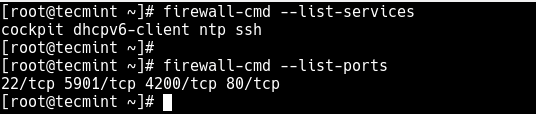 Wymień otwarte usługi i porty na zapory
Wymień otwarte usługi i porty na zapory To wszystko na teraz! W tym przewodniku pokazaliśmy, jak przeglądać uruchomione usługi pod Systemd w Linux. Omówiliśmy również sposób sprawdzenia portu, w którym usługa słucha i jak przeglądać usługi lub porty otwarte w zaporze systemowym. Czy masz jakieś dodatki do zrobienia lub pytania? Jeśli tak, skontaktuj się z nami, używając poniższego formularza komentarza.
- « Instalacja Devuan Linux (widelec Debian)
- Jak zarządzać /etc z kontrolą wersji za pomocą itckeeper w Linux »

